excel表中斜线里面的文字怎么填 , 表格中的斜线怎么弄excel表格中 , 经常会遇到的斜线表头
你会制作吗?
来 , 看操作
我们先输入好内容
比如:日期、姓名
把鼠标放在日期与姓名之间
按住“Alt+Enter”回车键 , 会强制换行
然后 , 将鼠标放到日期前面 , 按“空格”键 , 使日期靠右对齐

文章插图
不要眨眼 , 下面我们开始画斜线了 。
相信大家在用Excel表格进行数据登记的时候 , 经常会需要对表头区域单元格中 , 添加单条斜线、双斜线的操作 。 许多同学看到这样的斜线相信都比较神奇 , 今天我们就来学习一下 , 如何在表格中快速添加斜线 。

文章插图
技巧1:表格单元格中添加单斜线
第1步:我们首先选中需要添加单斜线的单元格B2 , 然后点击鼠标右键:设置单元格格式 , 如下图所示:

文章插图
第2步:进入单元格式设置界面后 , 我们点击设置格式中的:边框 , 然后点击边框右下角的斜线 , 然后点击确定即可 。 如下图所示:
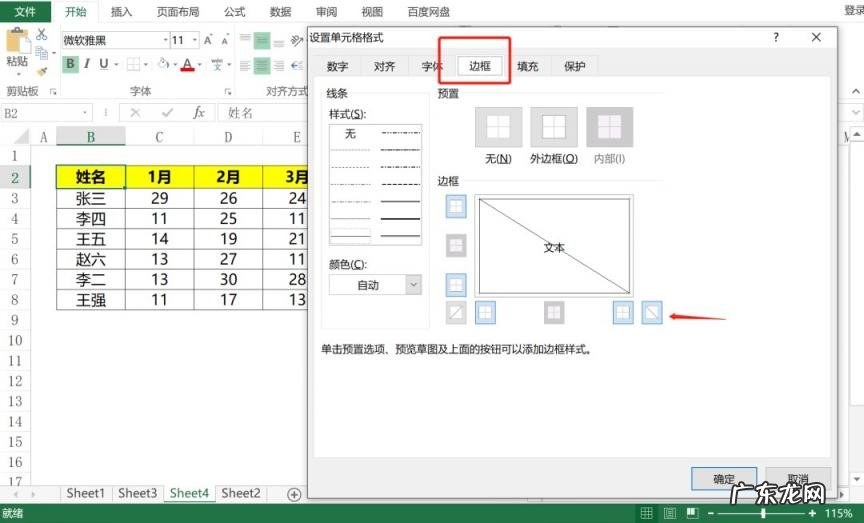
文章插图
第3步:添加完表格斜线之后 , 我们在对文字进行调整即可 。 我们在表格中输入月份姓名 , 然后按快捷键Alt+Enter对月份和姓名进行强制换行 。 然后将单元格文本内容做对齐 , 然后将月份用空格键往后移动即可 。 如下图所示:

文章插图
技巧2:单元格中快速添加双斜线
第1步:我们首先点击选择需要添加斜线的单元格G2 , 输入月份数据姓名3个字段 。 然后我们通过Alt+Enter键对月份、数据、姓名三个字段进行强制换行 。 同时将单元格内容左对齐后 , 通过空格键 , 将月份和数据两个字段往右边移动 。 如下图所示:

文章插图
第2步:三个字段我们添加完成后 , 现在开始添加斜线 , 添加双斜线需要通过画图的方式实现 。 我们首先选中G2单元格 , 然后点击菜单栏:插入—形状 , 然后选择最上方一排的直线 。 如下图所示:

文章插图
第3步:我们选择直线之后 , 开始对单元格进行画图即可 。 对角线对齐然后选择合适的角度调整位置即可 。 如下图所示:

文章插图
【excel表中斜线里面的文字怎么填,表格中的斜线怎么弄】通过上面对表格单斜线、双斜线制作方法的详细讲解 , 我们只需要简单的三步就完成 , 你学会了吗?
- dbf是什么文件格式 dbf文件怎么转换成excel不乱码
- 苹果电脑 u盘启动 苹果电脑怎么用excel表格
- excel中怎样四舍五入保留两位小数 excel公式四舍五入保留2位小数
- 如何用EXCEL制作甘特图 工作进度甘特图模板
- vbint函数的使用方法 excel表格int函数是什么意思
- excel表格序号自动生成公式 表格excel序号自动生成不了都1是什么问题
- excel如何设置密码保护 excel怎么设置保护密码怎么设置
- excel表格单元格内换行后空格咋处理 excel如何固定选项内容
- word表格序号自动生成1234后面箭头怎么去掉 excel表格序号自动生成1234
- 课程表怎么制作表格 怎么制作课程表格excel
特别声明:本站内容均来自网友提供或互联网,仅供参考,请勿用于商业和其他非法用途。如果侵犯了您的权益请与我们联系,我们将在24小时内删除。
